手机使用一段时间后也会慢慢变慢的,这时恢复出厂值是一个不错的选择,可是手机上安装了很多的应用APP还需要重新安装实在是太麻烦了。其实你如果使用的是红米Note手机的话,就不用重新安装,只需要在恢复出厂前先备份安装的APP,然后再恢复备份就可以了。下面就请大家随笔者一起业看一下红米Note增强版如何备份及怎么恢复备份吧。

1、打开红米Note的设置界面,向下拖动拉,找到“其它高级设置”菜单项
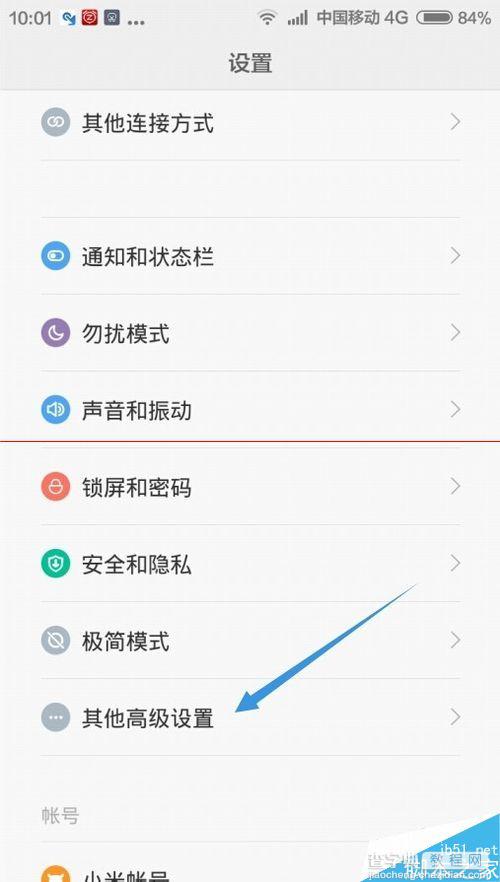
2、在打开的其它高级设置界面向下拉动屏幕,找到“备份和重置”菜单项
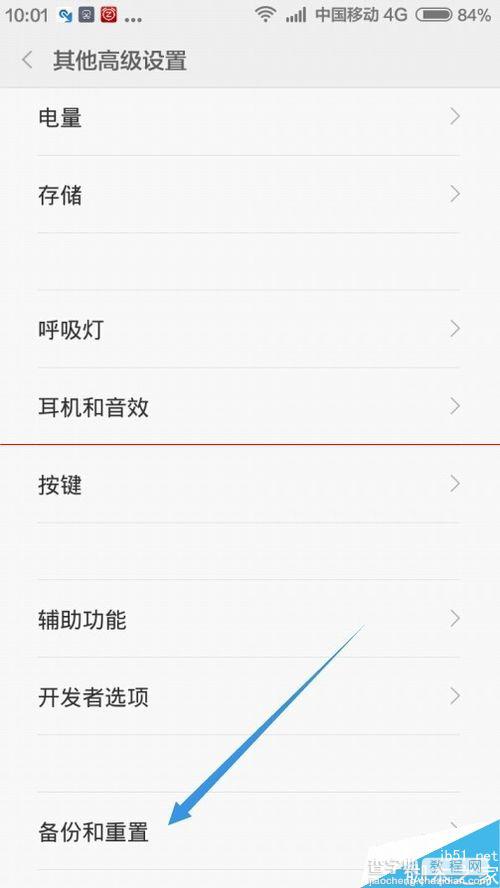
3、在打开的备份和重置窗口中,点击“本地备份”菜单项
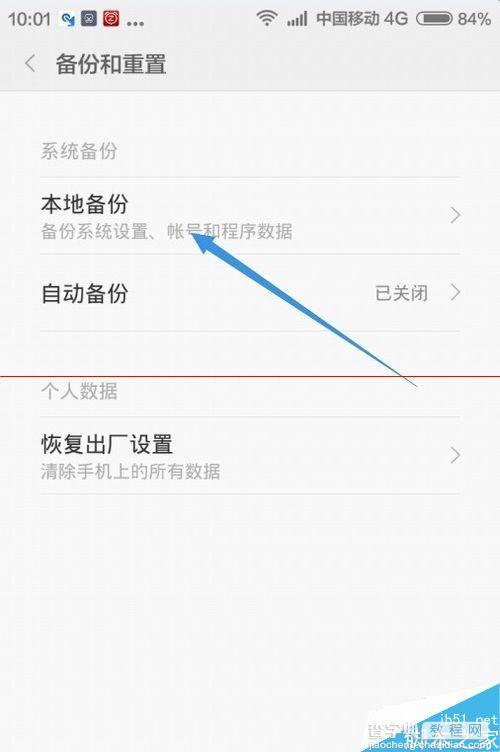
4、在打开的系统备份窗口中,可以查看到以前的备份列表,如果以前没有备份过,或是想重新备份,点击下面的“新建备份”按钮即可
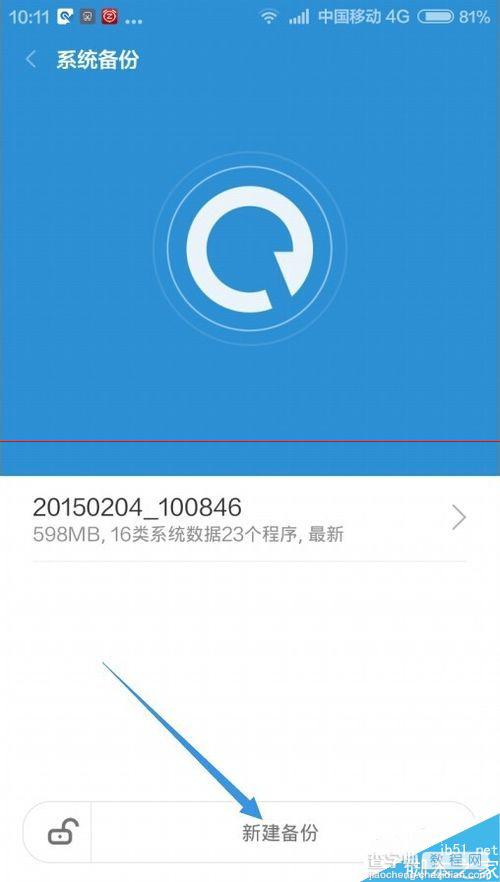
5、在打开的备份数据窗口中,可以看到系统数据、软件程序以及账号和通讯录三项,可以选择要备份的项目,也可以点击打开其中一项,选择要备份的单个项目,默认是全部选择的,点击下面的“开始备份”按钮就开始备份选中的项目了
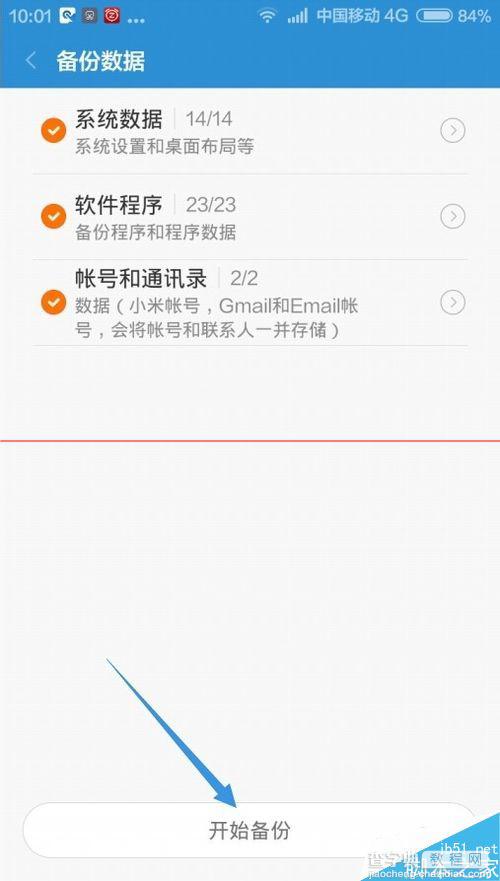
6、在备份界面可以看到正在备份的项目进度,同时可以查看整体进度,一会就全部备份完成了。
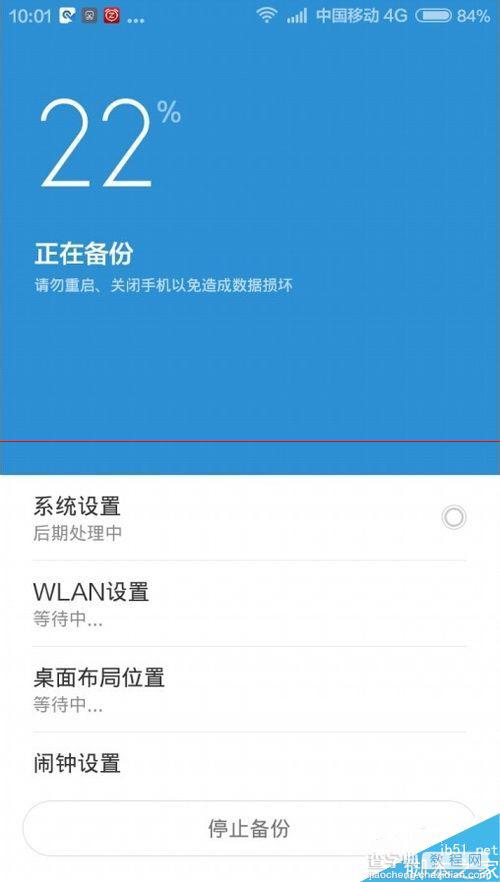
7、另外们也可以设置自动备份,在备份与重置界面点击“自动备份”菜单项
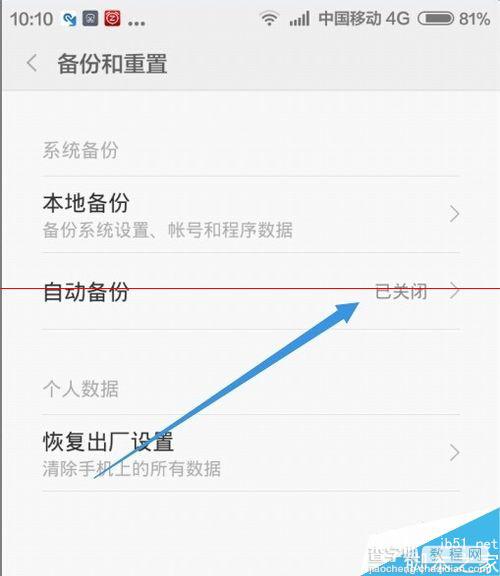
8、在打开的“设置自动备份”界面中打开“自动备份”的开关
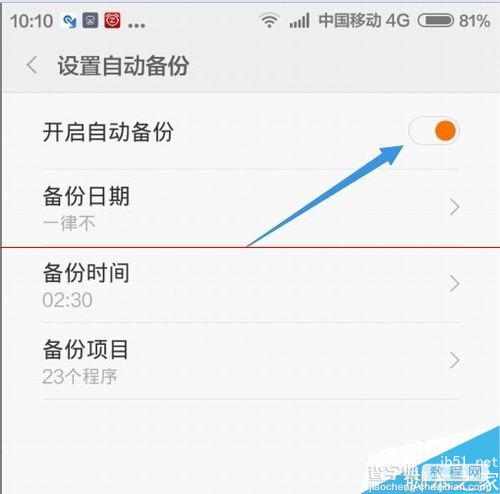
9、接下来设置手机的备份日期、时间以及要备份的项目,这样手机就会在你指定的时间里备份你指定的项目了。
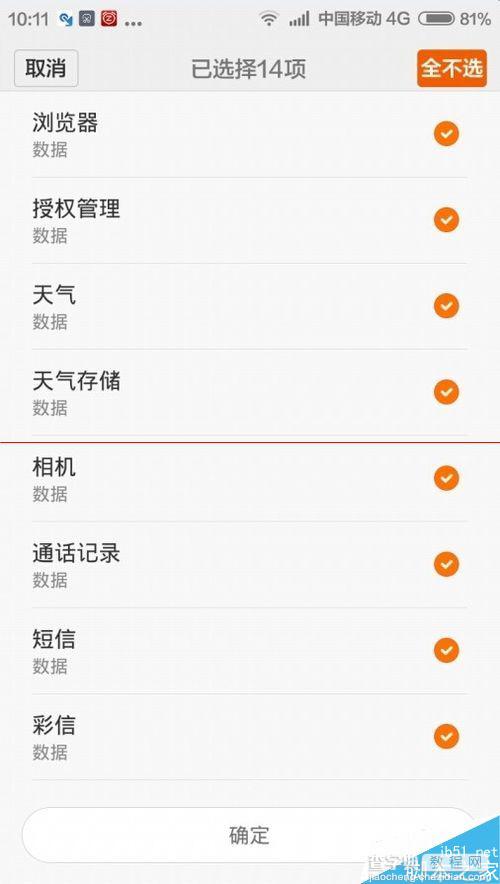
10、恢复备份也是非常简单,只需要在打开的系统备份界面中,可以看到备份文件的列表,选择要恢复的文件,点击该文件。
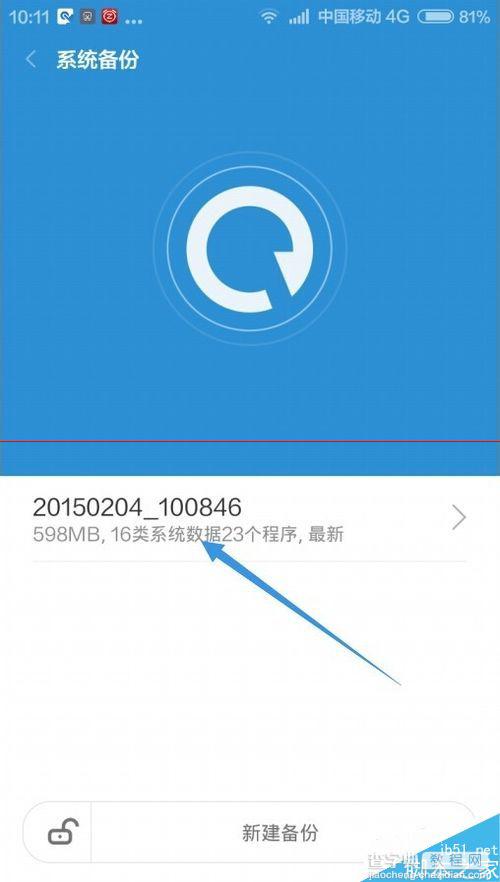
11、在这里可以选择要恢复的项目,或是某项目下的指定程序,然后点击下面的“开始恢复”按钮就可以了。一会就可以把原来备份的文件恢复到手机系统中了。
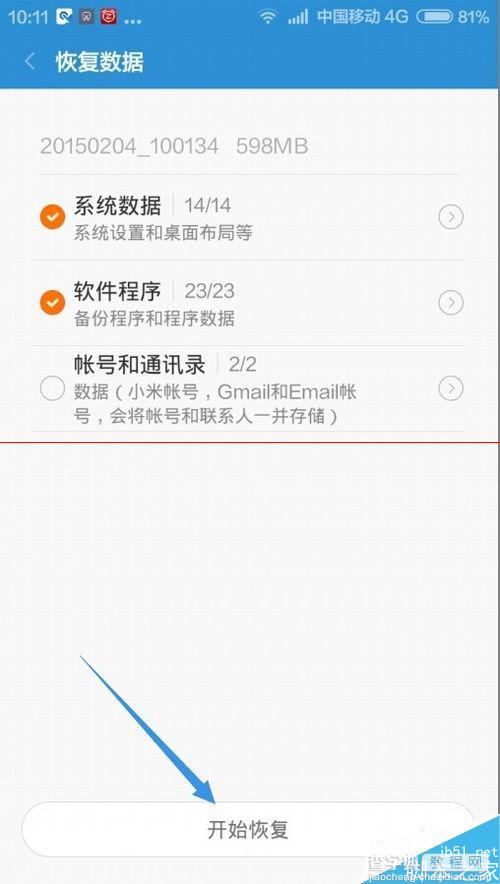
注意事项:如果开启自动备份,可以不用选择系统数据,以免每次备份的数据包很大,点用手机空间。
【红米Note增强版备份及恢复备份的设置方法】相关文章:
